
| Online nápověda aplikace SpaceClaim |

|
Můžete nakreslit křivky na 3D ploše pomocí nástroje Face Curve (Křivka na ploše). Tyto křivky dodržují obrysy plochy. Křivku plochy lze použít jako kteroukoli jinou hranu k úpravě objektu.
na ploše). Tyto křivky dodržují obrysy plochy. Křivku plochy lze použít jako kteroukoli jinou hranu k úpravě objektu.
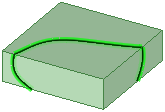
Klikněte na možnost ![]() Face Curve (Křivka
Face Curve (Křivka plochy) ve skupině
plochy) ve skupině  .
.
Klikněte na body na plochách nebo hranách dílu k zakreslení křivky. Vaše křivka může být zakreslena na jedné nebo několika plochách, ale může být zakreslena pouze na jeden objekt.
Dvakrát klikněte na konec křivky nebo zavřete křivku kliknutím na výchozí bod.
Nyní se nacházíte v režimu úpravy a můžete křivku změnit podle potřeby. Křivka nebude použita ve vašem návrhu, dokud operaci nedokončíte.
nebude použita ve vašem návrhu, dokud operaci nedokončíte.
(Volitelné) Klikněte pravým tlačítkem na bod na křivce a vyberte možnost Add Face Curve Point (Přidat bod křivky) k přidání bodu křivky.
(Volitelné) Klikněte pravým tlačítkem na bod křivky a vyberte možnost Remove Face Curve Point (Odstranit bod křivky) k odstranění bodu křivky.
(Volitelné) Přetáhněte body, čímž změníte křivku.
(Volitelné) Nastavte hodnotu pro možnost Pravidelné na panelu Vlastnosti:
Správně: Pokud změníte tuto vlastnost na správnou, tečny začátku a konce křivky se budou shodovat a vytvoří uzavřenou křivku. Pokud je křivka otevřená a nastavíte vlastnost na správnou, křivka se zavře.
Špatně: Pokud změníte tuto vlastnost na špatnou, koncové tečny zavřené křivky se neshodují. Pokud je křivka zavřená a vy nastavíte vlastnost na špatnou, křivka dostane tvar slzy, protože koncové body již nebudou tečné.
Klikněte na ikonu nástroje Complete (Dokončit) nebo stiskněte klávesu Enter, aby křivka mohla být ve vašem návrhu použita.
Tip: Mnohem předvídatelnějších výsledků dosáhnete, pokud ohraničení ploch, které kreslíte, bude tečné. Klikněte na hrany (tečné nebo nikoli) k umístění bodu pro lepší kontrolu nad průsečíkem na dané hranici.
Následující ikony nástroje
|
|
Ikona nástroje Complete (Dokončit) vytvoří křivku plochy. |
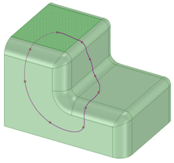
Skicování křivky plochy, která je zavřená, na tečně spojených plochách tělesa
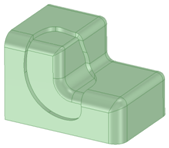
Výsledek odsazení hran, které byly vytvořeny jako výsledek výše uvedené křivky plochy
© Copyright 2015 SpaceClaim Corporation. Všechna práva vyhrazena.